
Kvôli rýchlemu rozvoju zariadení na platforme Android, v súčasnosti sa mobilné hry stali veľmi populárnou zábavou, čo predstavuje impozantnú súťaž na aplikácie na PC a konzoly. Zároveň, ak je telefón sotva schopný spustiť program Windows, môžete hrať takmer ľubovoľnú mobilnú hru s dostatočne vysokým výkonom a pohodlným ovládaním. V rámci nasledujúcich pokynov tento proces opisujeme v príklade najrelevantnejších riešení.
Spustenie androidových hier na počítači
Napriek rôznym metódam na spustenie hier pre Android na PC sa väčšina riešení zníži na použitie špeciálnych emulátorov. Takýto softvér má určité požiadavky na PC, ktorých výkon by nemal byť nižší ako priemerná úroveň. Osobitná pozornosť stojí za to platiť podporu pre virtualizačnú technológiu a aktualizáciu ovládačov.
Krok 2: Práca s expanziou
- Po pochopení prípravy môžete pristúpiť k použitiu doplnku. Najprv prejdite na stránku Chrome: // Apps a kliknite na ikonu Arc Welder.
- V okne, ktoré sa zobrazí, musíte kliknúť na tlačidlo "Vyberte" a zadajte priečinok v počítači, aby ste uložili informácie o používateľovi. Neexistujú žiadne špeciálne odporúčania, takže si môžete vybrať úplne akýkoľvek adresár podľa vášho uváženia.
- Akonáhle na stránke hlavnej rozšírenia kliknite na "Pridať Ikonu APK" v bloku "Otestujte APP" a vyberte inštalačný súbor.
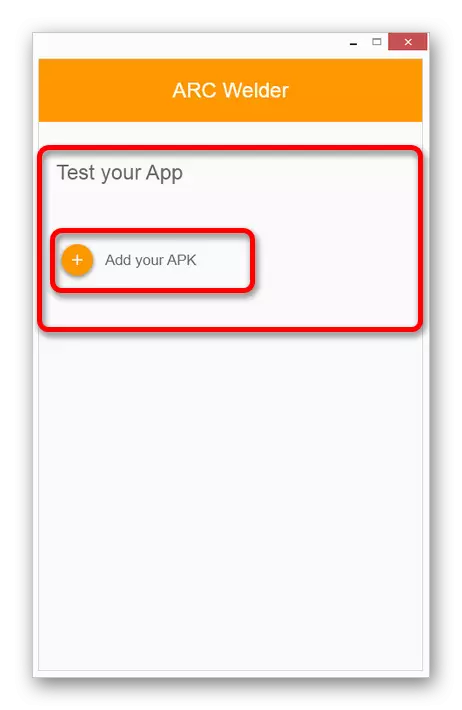
Tento doplnok podporuje súbory APK extrémne malej veľkosti a kompatibilné so starými verziami Android. Nepoužívajte náročný softvér, pretože to bude jednoducho časová strata.
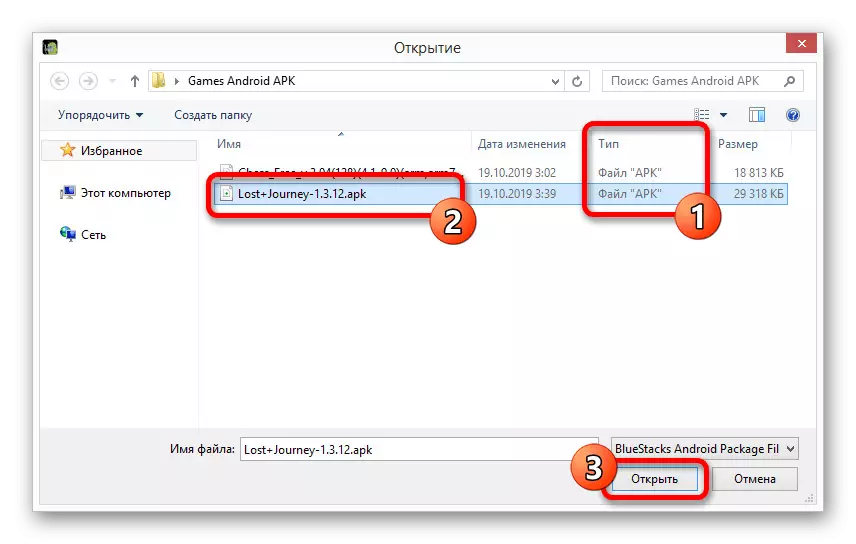
Keď sa na hlavnej stránke zobrazí ikona sťahovania, počkajte, kým sa spracovanie nedokončí.
- Ak bol predchádzajúci krok dokončený úspešne, automaticky sa zobrazia hlavné nastavenia emulátora. Zmeňte rozlíšenie, pomer strán a iných parametrov podľa vášho uváženia.
- V dolnej časti obrazovky kliknite na tlačidlo "Test" spustíte aplikáciu. Otvorenie bude mať tiež nejaký čas, ale v dôsledku toho sa hra objaví ako samostatný proces.
- Okrem iných vecí, zatiaľ čo ARC zvárač je nainštalovaný v Google Chrome, všetky pridané hry budú prezentované na chróm: // Apps Applications. Ak je to žiaduce, každá možnosť môže byť odstránená kliknutím pravým tlačidlom myši a výberom príslušnej položky.
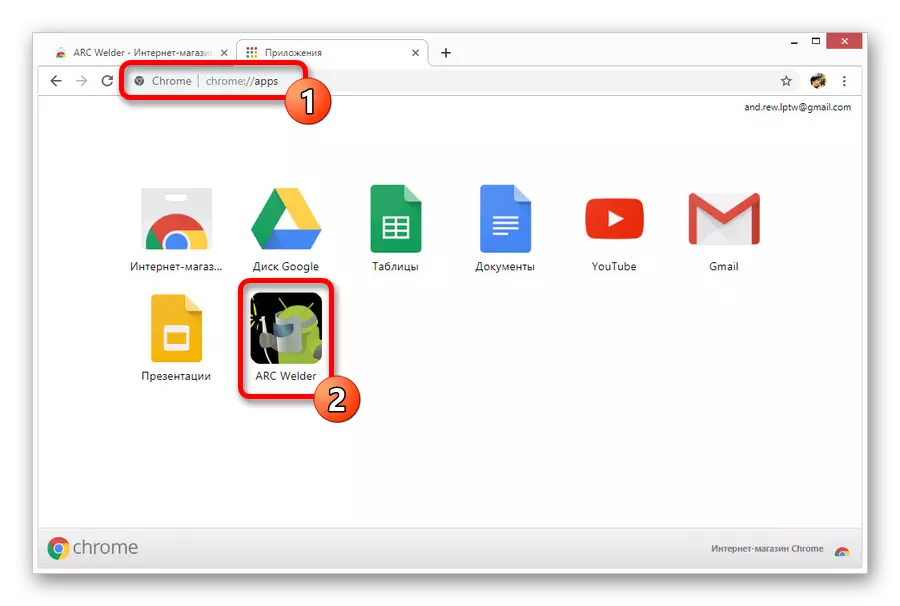
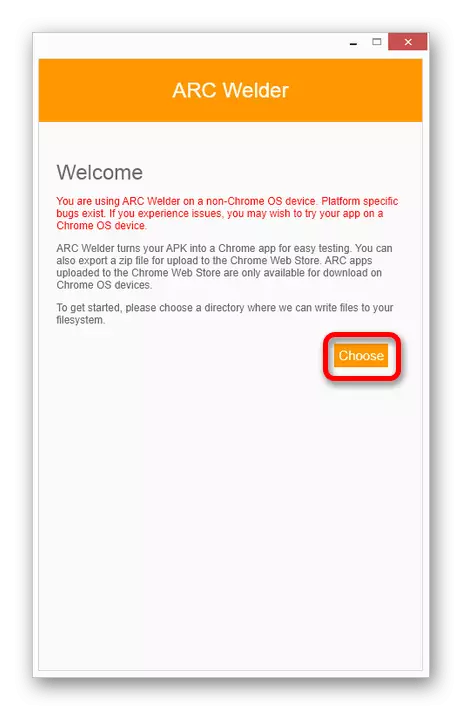
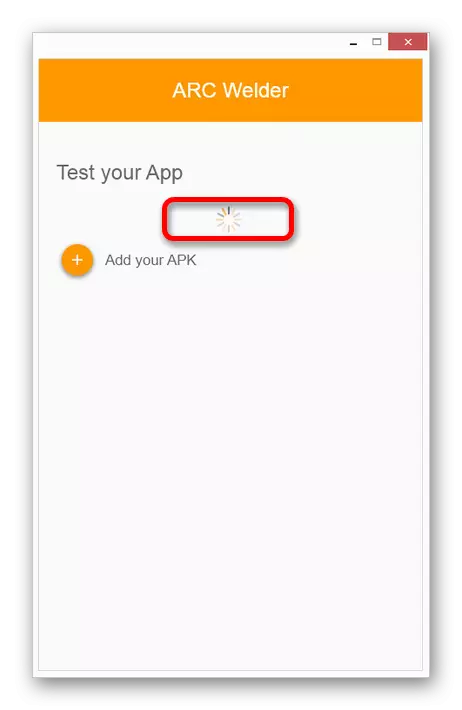
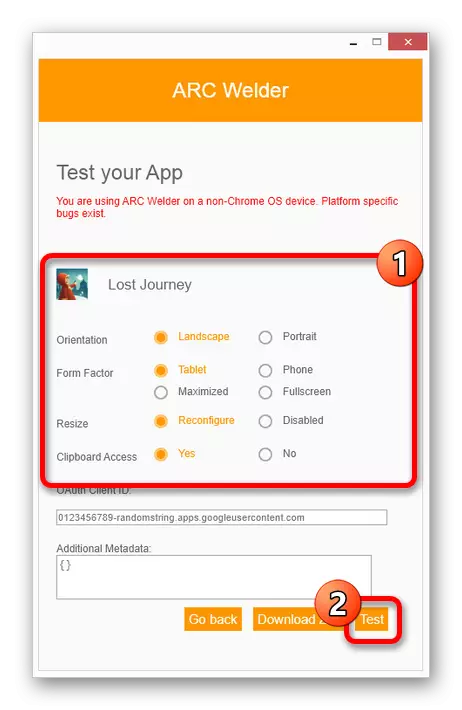
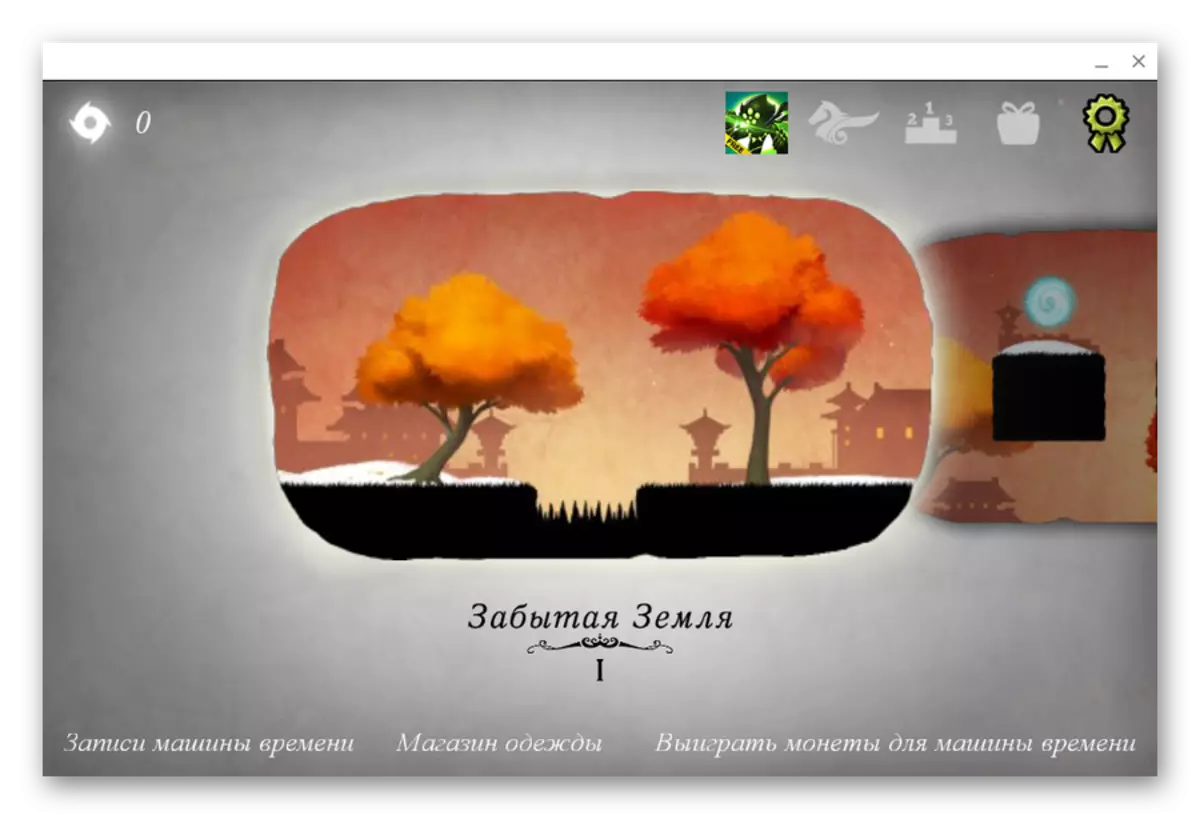
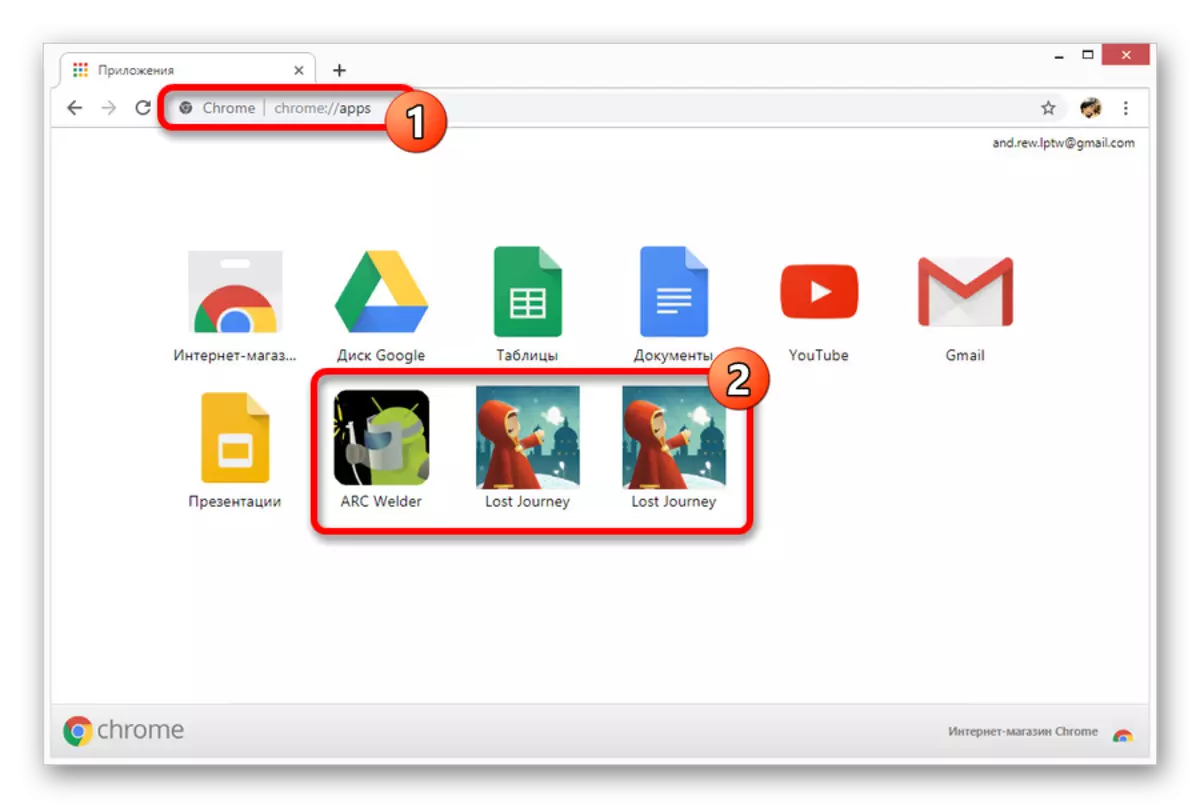
Hlavnou nevýhodou expanzie je, že je pôvodne určený pre aplikácie, nie mobilné hry. A hoci niektoré ľahké možnosti nespôsobujú problémy, zložitejšie projekty nebudú spustené bez ohľadu na silu počítača. Okrem toho, v dôsledku možného riešenia problémov, pridanie nie je vhodný na použitie na priebežnom základe.
Metóda 3: Bluestacks
Zo všetkých existujúcich emulátorov Android pre počítače, Bluestacces je najobľúbenejší, plne určený na hranie mobilných hier z okien. Ak chcete spustiť softvér, je potrebných viac ako 5 GB voľného miesta na disku, neobmedzené internetové pripojenie a procesor s podporou virtualizácie.Pokiaľ ide o použitie, tento emulátor Android je silne zvýraznený medzi podobným softvérom, ale len za predpokladu, že konfigurácia počítača spĺňa vysoko vysoké systémové požiadavky. Ak existujú nejaké problémy s týmto problémom, je najlepšie aktualizovať počítač alebo použiť jednu z nasledujúcich možností.
Metóda 4: Hráč NOX APP
Hráč App App NOx na súčasnom trhu Android Emulators je jediný hodný analógu Bluestackov, v mnohých smeroch pred predtým preskúmaným programom. Tento softvér vám napríklad umožňuje napodobniť prvý operačný systém a všetky súvisiace funkcie a nie len aplikácie. Okrem toho vám požiadavky na systém NOx umožňujú pracovať na slabých počítačoch pri dostatočnom vysokom výkone.
Krok 1: Príprava emulátora
- Najprv musíte prevziať a nainštalovať program z oficiálnych stránok, ak je to žiaduce, čítanie nášho prehľadu. Inštalácia sa vykonáva v plne automatickom režime, bez toho, aby sa vyžadovalo podrobné zváženie.
- V predvolenom nastavení, po inštalácii sa vytvorí jedna kópia emulátora založenej na piatej verzii Android s najnovšími aktualizáciami. Ak chcete spustiť, stačí kliknúť na ikonu NOx na pracovnej ploche alebo v softvérovom priečinku.
- Ak nie ste spokojní s piate verziou OS, program poskytuje možnosť vytvárať nové kópie jednej z týchto troch problémov prostredníctvom "multiplayer". Ikona bude k dispozícii aj na pracovnej ploche po inštalácii.
- Najlepšie je použiť multiplayer na spustenie, pretože okrem nezávislého výberu verzie platformy môžete vykonať aj zmeny v nastaveniach každého emulátora. Ak chcete napríklad zmeniť režim pomeru strán alebo vizualizáciu.
- Po pochopení procesu tvorby a konfiguráciou, navyše, ale v neposlednom rade prejdite na bios počítača a ak to nebolo vykonané skôr, povoľte funkciu VT-X Virtualization. Ak zanedbávate odporúčanie, ako to deklarovalo vývojári, hráč App NOx bude fungovať viac ako desaťkrát horšie, čím sa zabráni pohodlnému otvoreniu aplikácií a spôsobí stálych chýb s odletmi.
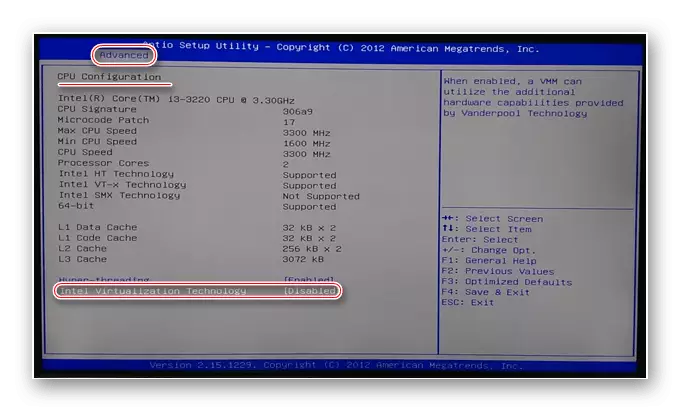
Čítajte viac: Ako povoliť virtualizáciu v počítači
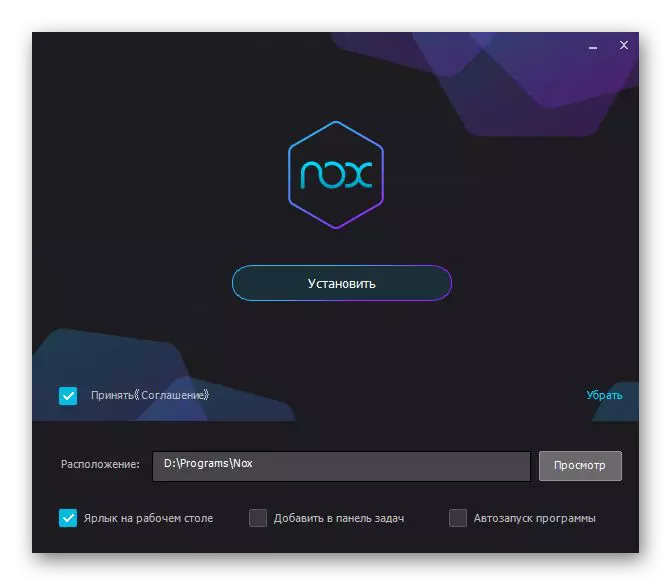
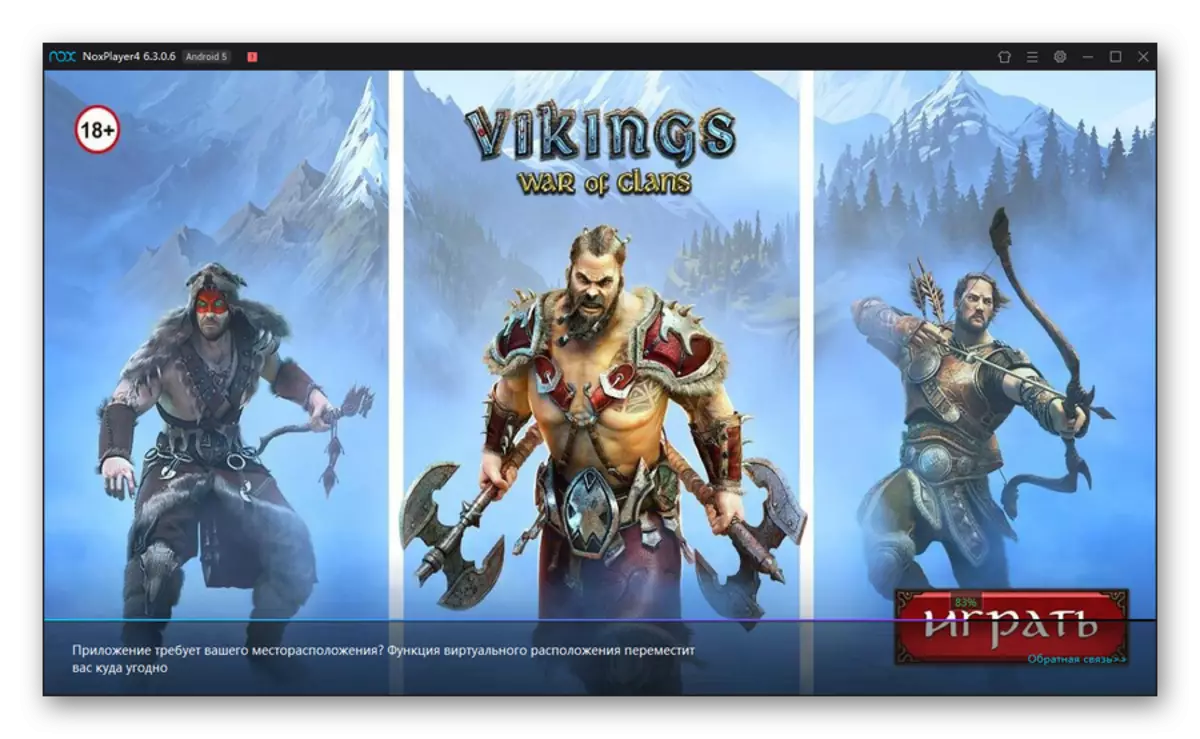
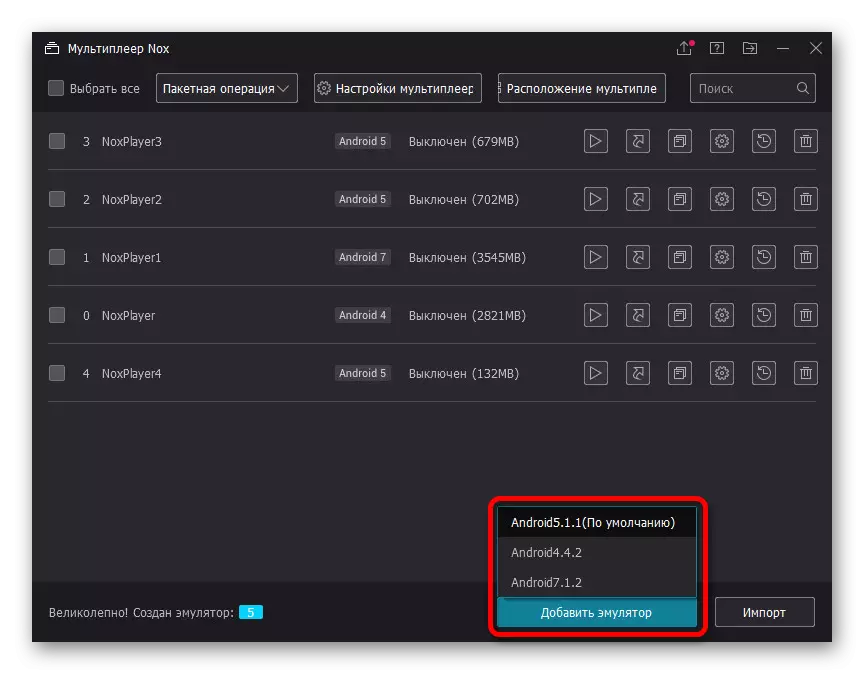
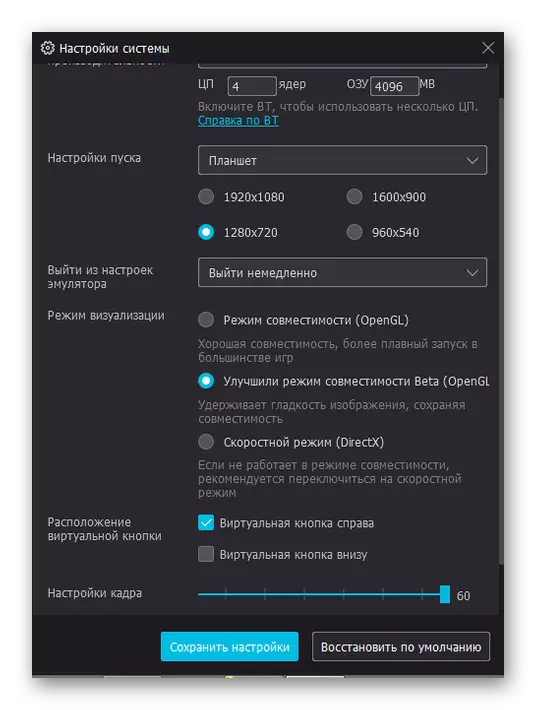
Krok 2: Práca s emulátorom
- Keď je fáza prípravy dokončená, otvorte emulátor a autorizujete v účte Google a získajte prístup k oficiálnemu obchodu Google Play. Tento postup nebudeme opísať, pretože v skutočnosti akcie sú úplne totožné s akoukoľvek verziou Android.
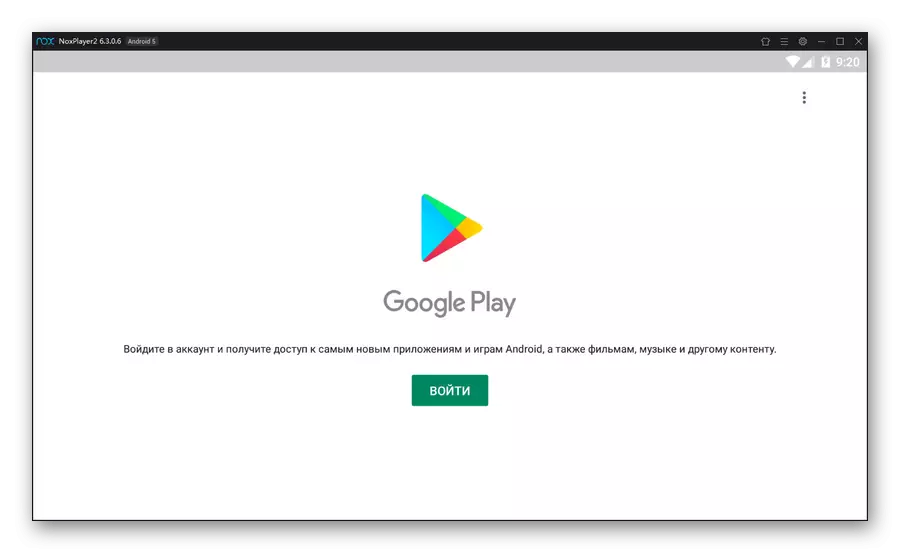
Ďalšie: Ako pridať účet Google na Android
- Inštalácia a následné spustenie hier zo služby Google Play sa nelíši od podobnej úlohy na telefóne. Najskôr použite tlačidlo "Inštalovať" na stránke Aplikácie a po inštalácii, kliknite na tlačidlo Otvoriť.
- Ak nechcete pripojiť Google a prehrávanie účtu, resp. Hráč App NOX poskytuje svoj vlastný obchod. Inštalácia hier sa uskutočňuje rovnakým spôsobom, ale na rozdiel od oficiálnych zdrojov neexistujú žiadne regionálne obmedzenia.
- Okrem použitia jedného z obchodov môžete nainštalovať akúkoľvek hru z súboru APK v prehrávači App App. Ak to chcete urobiť, budete musieť najprv navštíviť "Nastavenia" emulátora, nainštalujte políčko "RUTH" na karte "Hlavná" a reštartujte.
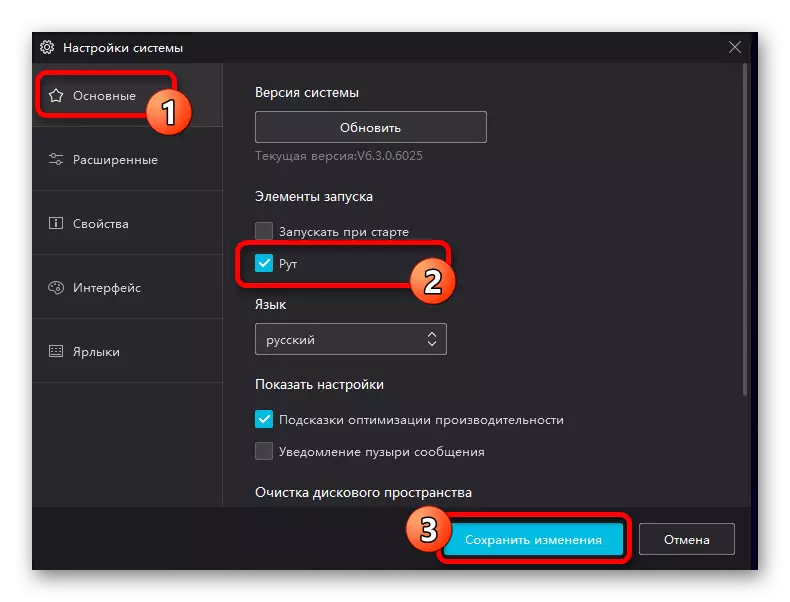
Výsledkom je, že po opätovnom povolení bude k dispozícii na inštaláciu aplikácií pomocou tlačidla "APK" na paneli na pravej strane programu alebo ťahaním. Okrem toho môžu byť nové hry pridané ako súbory na inštaláciu Android, ak zadáte APK do priečinka "NOX_SHARE" v adresári Osobného používateľa na disku systému Windows.
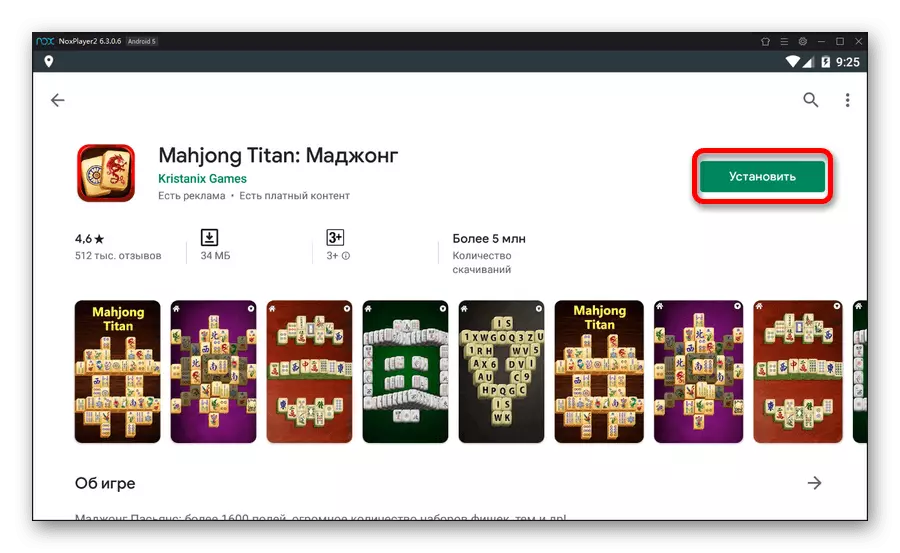
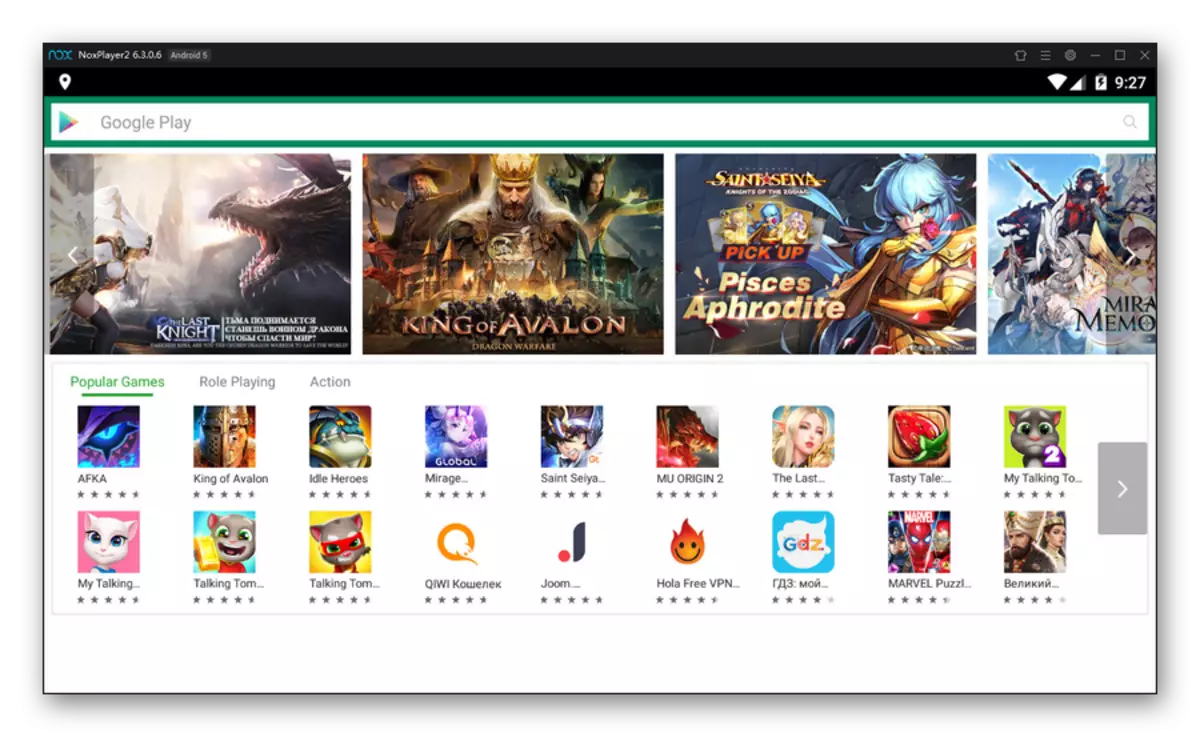
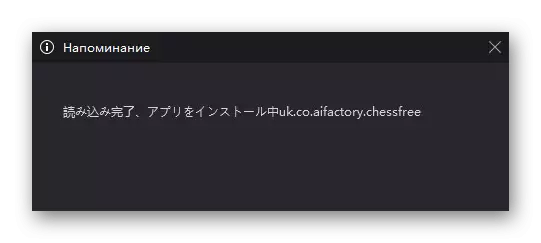
Ako vidíte, že hráč App NOx nie je veľmi odlišný od Bluestackov z hľadiska rozhrania a funkcií, ale skutočne dokazuje oveľa väčšiu stabilitu a výkon. Zároveň sa predvolená služba a aplikácie zohrávajú dôležitú úlohu systému, prakticky bez toho, aby mali negatívny vplyv na rýchlosť práce.
Metóda 5: VirtualBox
V mnohých prípadoch, predtým reprezentované klasické emulátory Android pre počítač majú významné nevýhody tvárou v tvár veľkého počtu aplikácií a služieb, ktoré výrazne znižujú výkon. Problémy je možné vyhnúť sa inštaláciou platformy podľa virtuálneho operačného systému. Toto rozhodnutie je najťažšie, ale voliteľne ho môže prečítať v samostatnom článku na stránke.
Ihneď je potrebné objasniť, že vo všeobecnosti nie je Android podporovaný programom VirtualBox a inštalácia portovaného mobilného operačného systému je viac navrhnutý pre vývojárov aplikácií. Mnohé "ťažké" hry, najmä aktívne zapojené 3D, nebude možné tu bežať, pretože jednoducho budú vyletieť. V jednoduchých rozhodnutiach sa môžete pokúsiť hrať, ale všetok význam z nie najjednoduchší inštaláciu virtuálneho stroja v tomto prípade je takmer stratený a bude relevantný len v problémoch s predchádzajúcim softvérom.
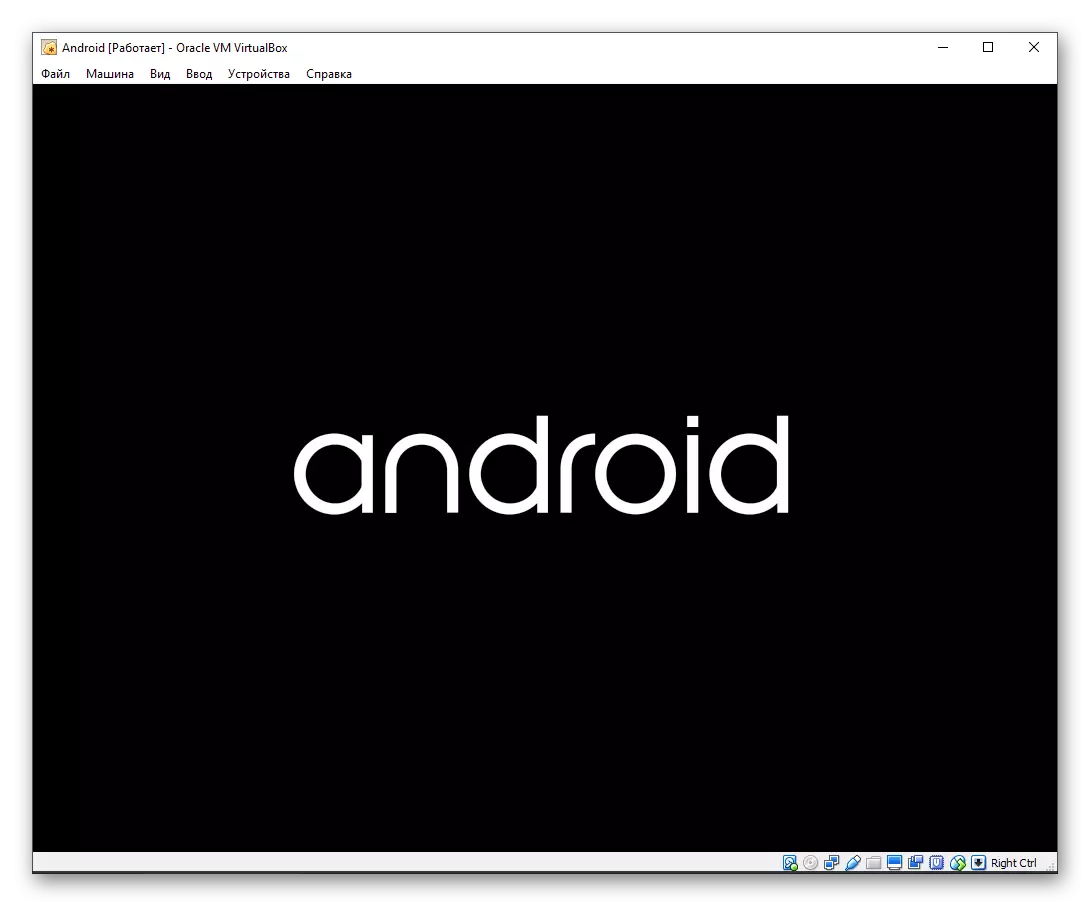
Čítajte viac: Ako nainštalovať Android na VURTUALBOX
- Ak chcete začať aplikácie, podobným spôsobom nebude stačiť na prechod na trh, pretože v tomto prípade nie je potrebné. Jediným rozumným riešením je prenos APK súboru hry vo vnútornom ukladaní emulátora a otvárania pomocou vstavaného inštalatéra. / Li>
- Je možné, že nainštalovať súbor, budete musieť zmeniť nastavenia systému zapnutím funkcie "Neznámy zdroj" v sekcii "Security" alebo "Application". Táto fáza priamo závisí od vybranej verzie Android.
Ak PC nefunguje s komfortom, aby pracoval s niektorými emulátormi, alebo nechcete používať tento softvér z niektorých iných dôvodov, nastavenie Android na VirtualBox sa stane jedinou alternatívou.
Prezentovali sme všetky aktuálne aktuálne spôsoby, ako spustiť hry pre Android na počítači tak pre jednoduché testovanie a pre seriózne Gemina. Avšak aj napriek tomu, ak je to potrebné, nájdete ďalšie riešenia pomocou alternatívnych možností, ako je Andy, MEMU, atď.
Prečítajte si aj: Best Bluestacks pre PC
